Registrar criterios de evaluación
A la hora de planificar una auditoría, hay que definir los criterios que se utilizarán para medir la conformidad de los objetos evaluados.
Para llevar a cabo una auditoría, se necesitan al menos dos criterios de evaluación, por lo que en este ejemplo utilizaremos el criterio cualitativo.
El criterio cualitativo permite definir los niveles de conformidad que el usuario puede informar en el objeto evaluado, así como también, el método de cálculo que el sistema utilizará para definir la puntuación y el nivel de conformidad de los niveles superiores a los evaluados manualmente.
Para eso, siga los pasos a continuación:
Paso 1: Registrar un criterio cualitativo para la evaluación basada en requisitos
Para registrar un criterio de evaluación, acceda al menú AU027 y haga clic en el botón  .
.
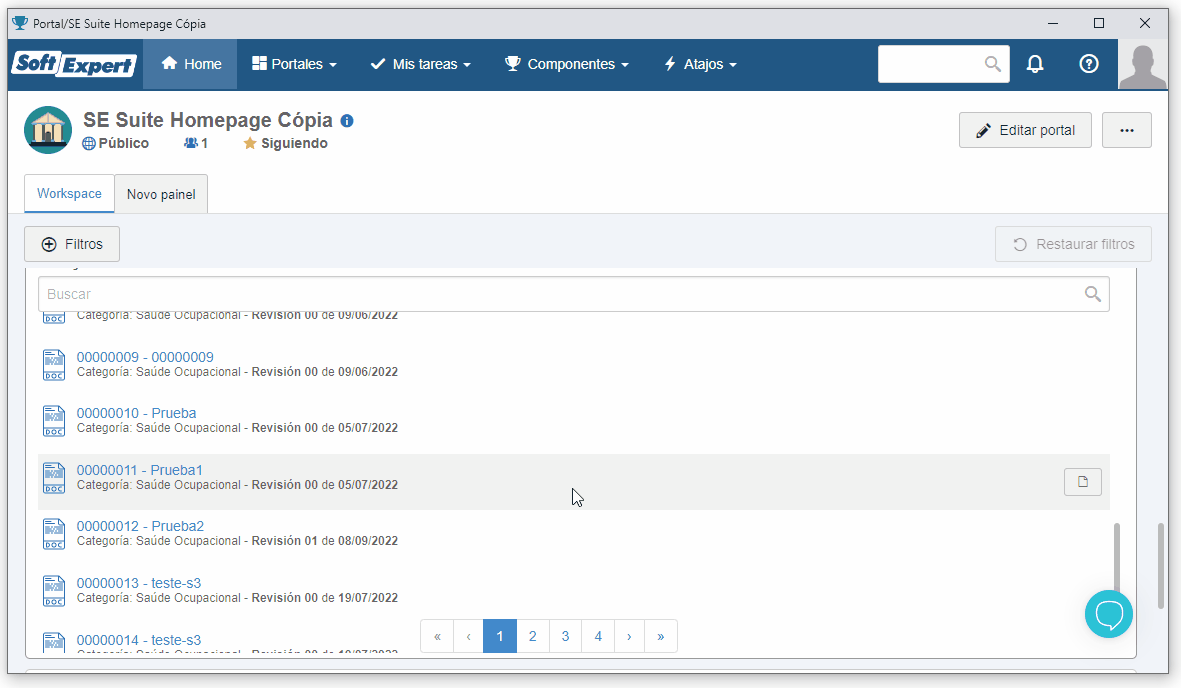
En la pantalla que se abrirá, llene el campo Identificador con "AU-04" y el campo Nombre con "Qualitative criterion for requirements".
Mantenga el botón Evaluación cualitativa seleccionado y habilite la opción "Aplicable para auditorías basadas en requisitos".
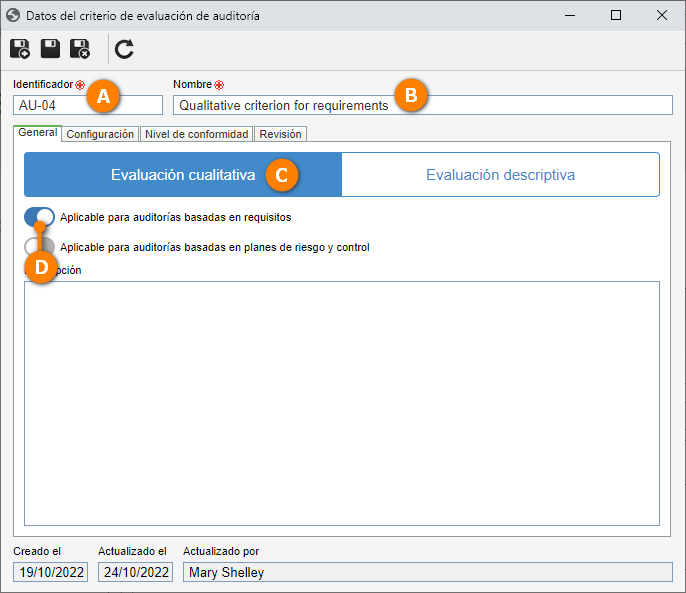
En la pestaña Configuración, mantenga la opción "Utilizar promedio para la puntuación” seleccionada.
Después de eso, haga clic en el botón Guardar.
En la pestaña Niveles de conformidad, ingresaremos todas las opciones que deben estar disponibles durante la ejecución de la auditoría.
Para efectuarlo, haga clic en el botón  y llene los campos “Identificador”, “Nombre”, “Icono” y “Color”.
y llene los campos “Identificador”, “Nombre”, “Icono” y “Color”.
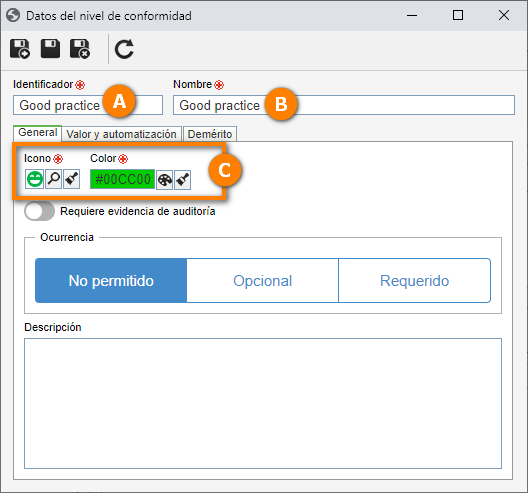
En la pestaña Valor y automatización, llene el campo Valor estándar con "10" que será el valor que recibirá el requisito evaluado manualmente.
Para que este nivel de conformidad se aplique a los ítems superiores, llene el campo Promedio ponderado con un porcentaje de conformidad mínimo de "80" para considerar el requisito como conforme.
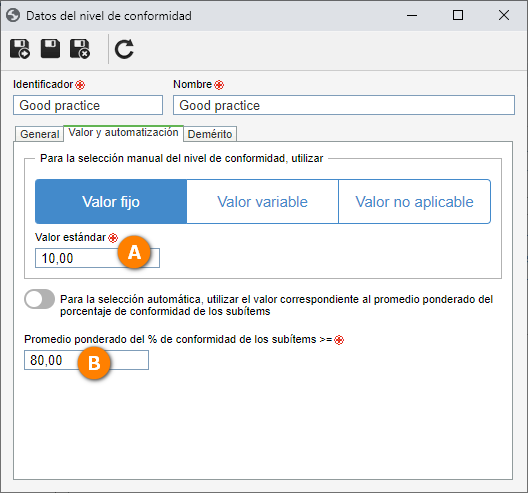
Luego, haga clic en el botón Guardar y salir.
Enseguida, haga clic en el botón  para crear el nivel de conformidad para los requisitos no conformes.
para crear el nivel de conformidad para los requisitos no conformes.
Complete los mismos campos utilizados para el nivel de conformidad anterior, como se muestra en el ejemplo.
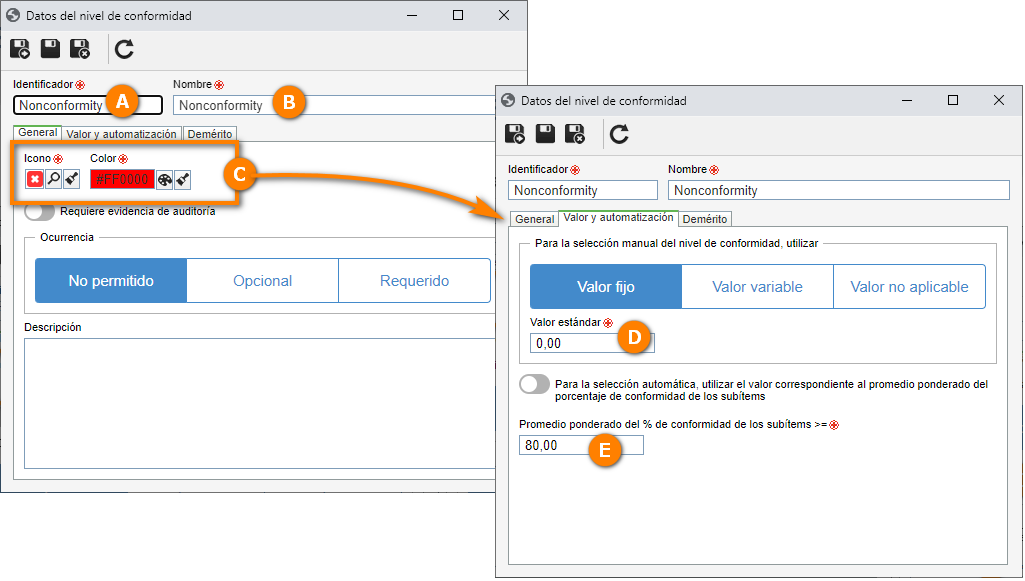
Cuando termine de llenarlos, haga clic en el botón Guardar y salir de la pantalla de datos del nivel y datos del criterio.
Para que se pueda utilizar el criterio, ubique el criterio de evaluación creado y haga clic en el botón  .
.
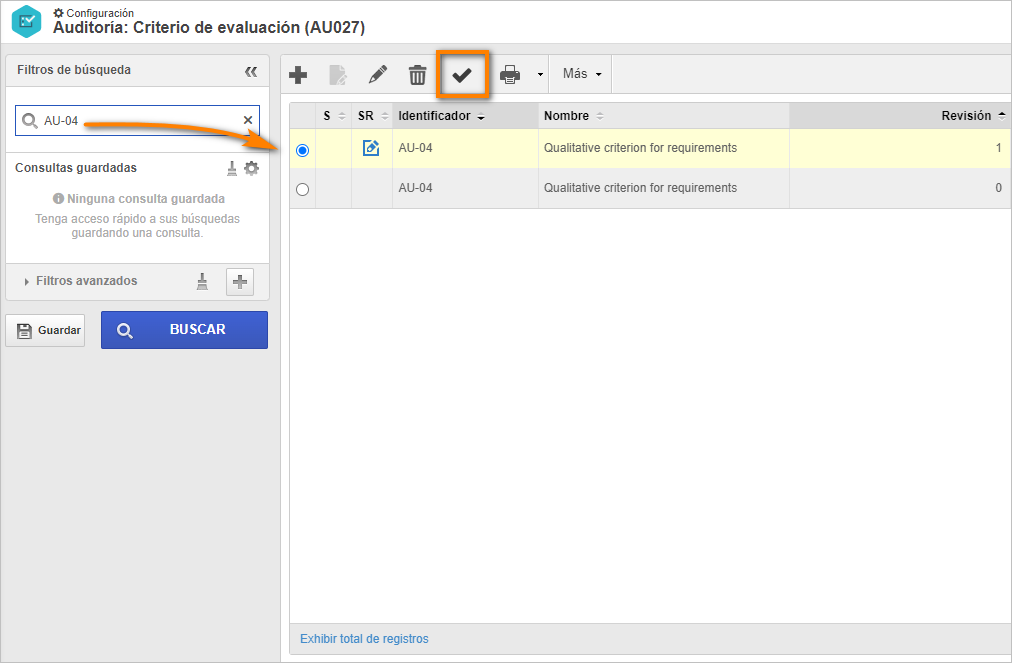
Ya está. ¡El criterio de evaluación ha sido registrado con éxito!
Paso 2: Registrar un criterio cualitativo para la evaluación basada en planes de riesgos
Para registrar un criterio de evaluación, acceda al menú AU027 y haga clic en el botón  .
.
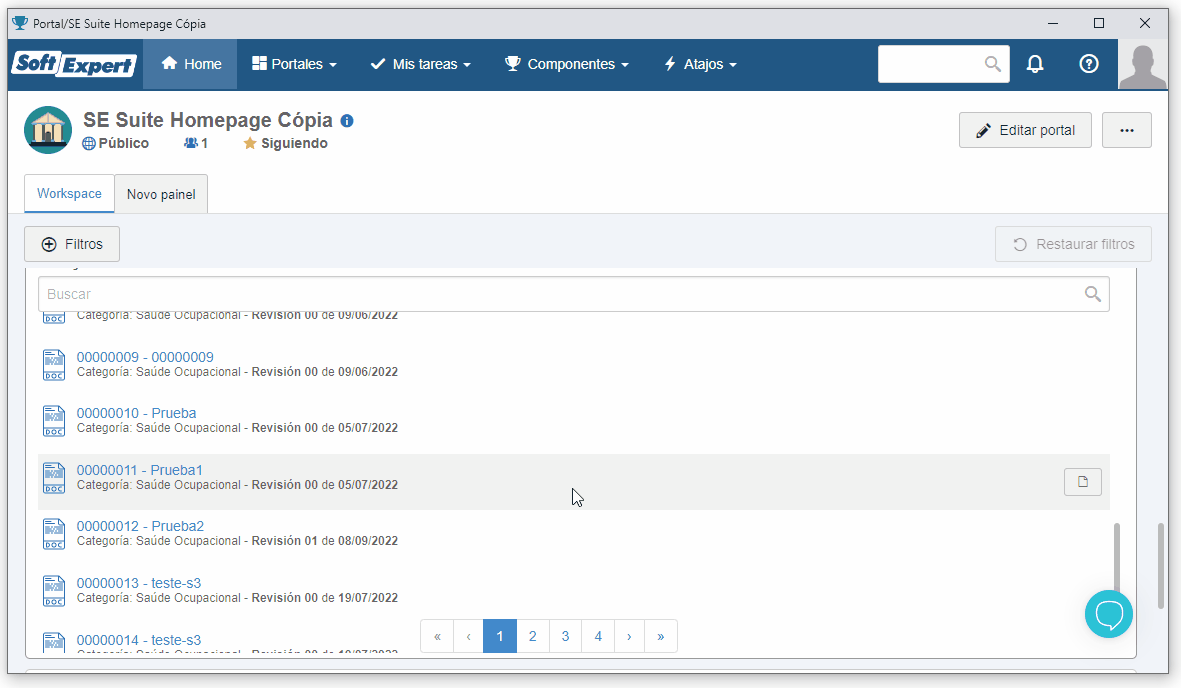
En la pantalla que se abrirá, llene el campo Identificador con "AU-02" y el campo Nombre con "Default evaluation criteria".
Mantenga el botón Evaluación cualitativa seleccionado y habilite la opción "Aplicable para auditorías basadas en planes de riesgo y control".
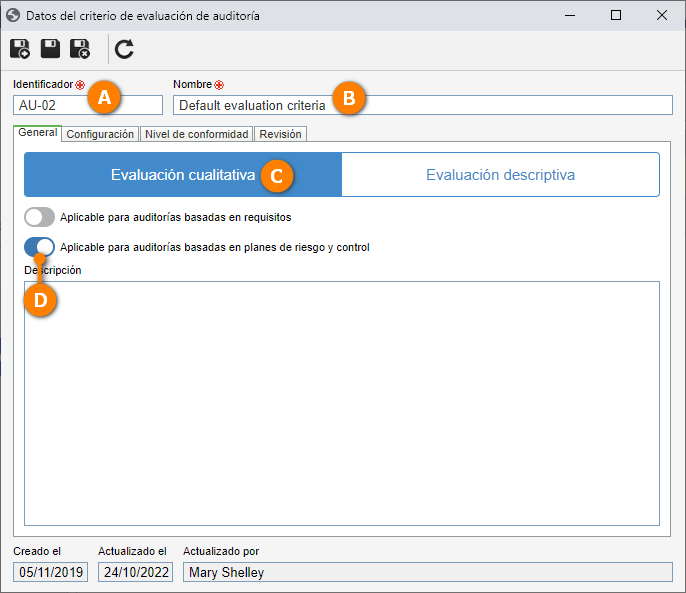
Ahora en la pestaña Configuración, seleccione la opción "Utilizar promedio para la puntuación”.
En la pestaña Niveles de conformidad, ingresaremos todas las opciones que deben estar disponibles durante la ejecución de la auditoría.
En este ejemplo, vamos a utilizar los mismos datos registrados en el criterio de evaluación basado en requisitos.
Para eso, haga clic en el botón  y llene los campos “Identificador”, “Nombre”, “Icono” y “Color”, como se muestra en el ejemplo a continuación.
y llene los campos “Identificador”, “Nombre”, “Icono” y “Color”, como se muestra en el ejemplo a continuación.
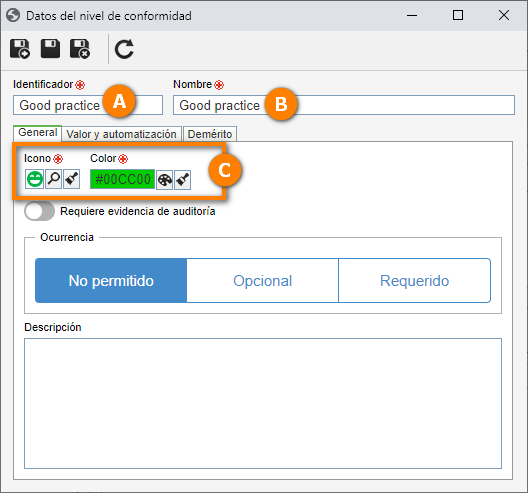
En la pestaña Valor y automatización, llene el campo Valor estándar con "10" que será el valor que recibirá el requisito evaluado manualmente.
Para que este nivel de conformidad se aplique a los ítems superiores, llene el campo Promedio ponderado con un porcentaje de conformidad mínimo de "80" para considerar el requisito como conforme.
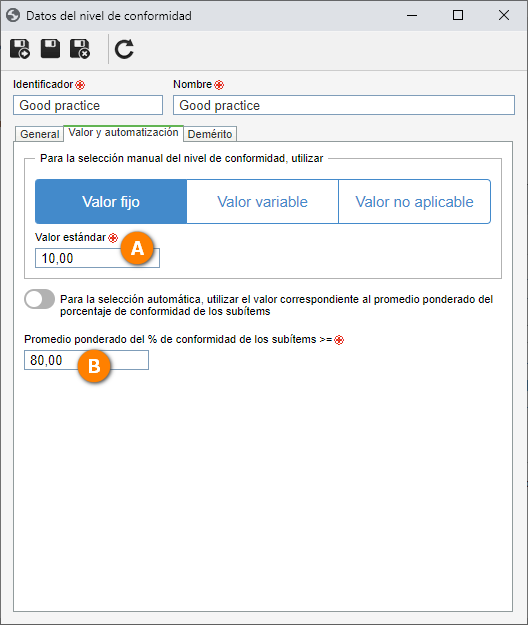
Luego, haga clic en el botón Guardar y salir.
Enseguida, haga clic en el botón  para crear el nivel de conformidad para los requisitos no conformes.
para crear el nivel de conformidad para los requisitos no conformes.
Complete los mismos campos utilizados para el nivel de conformidad anterior, como se muestra en el ejemplo.
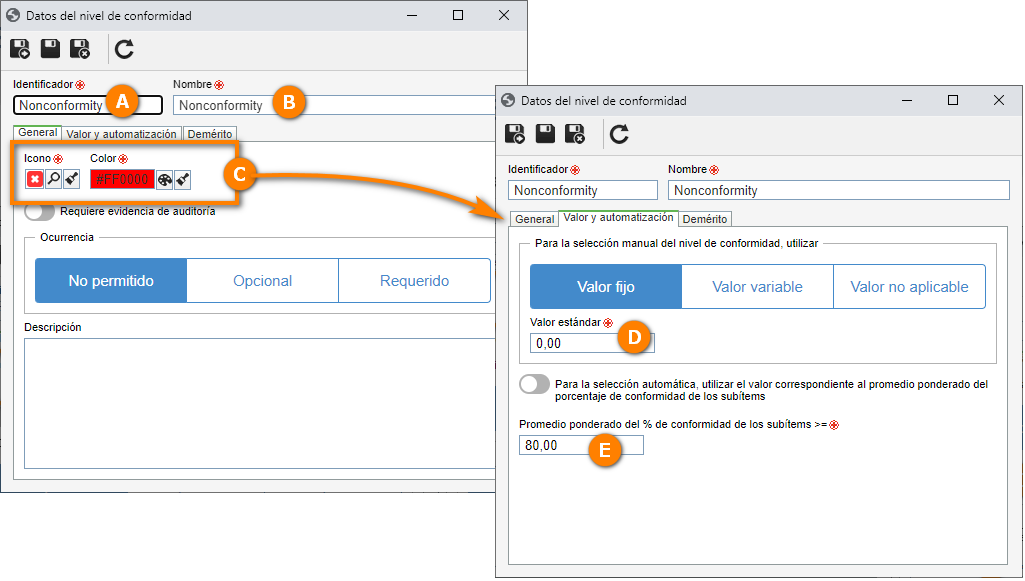
Cuando termine de llenarlos, haga clic en el botón Guardar y salir de la pantalla de datos del nivel y datos del criterio.
Para que se pueda utilizar el criterio, ubique el criterio de evaluación creado y haga clic en el botón  .
.
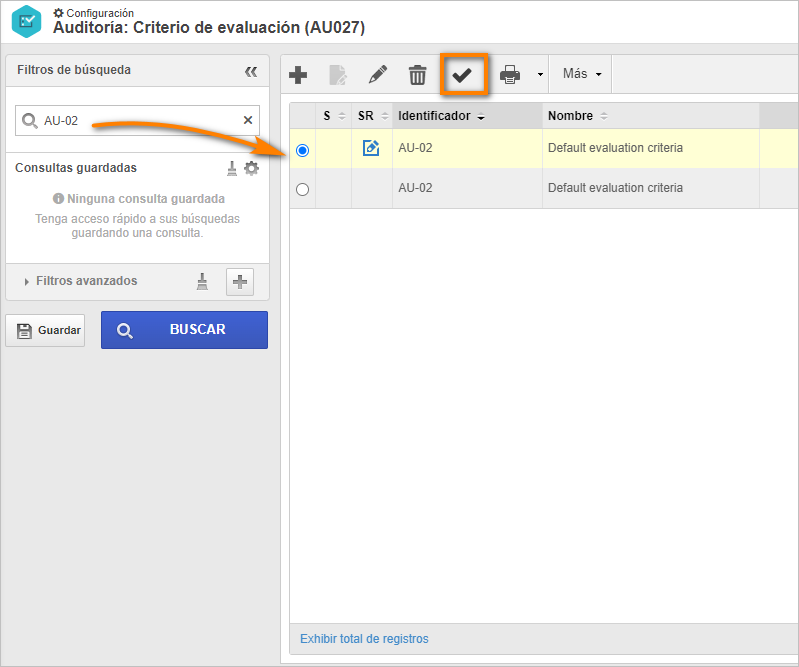
Ya está. ¡El criterio de evaluación ha sido registrado con éxito!